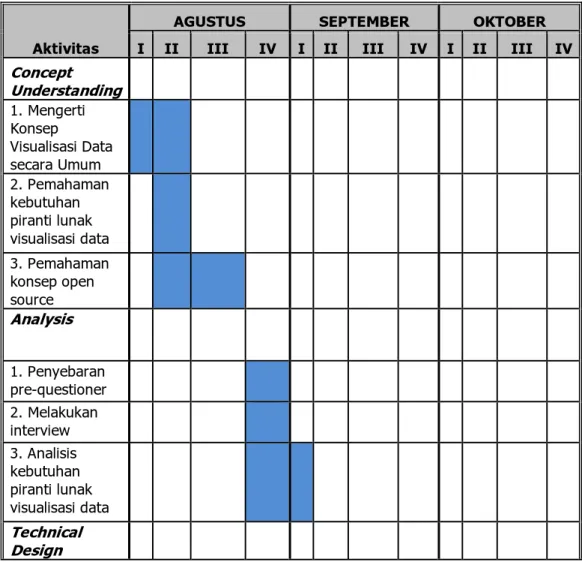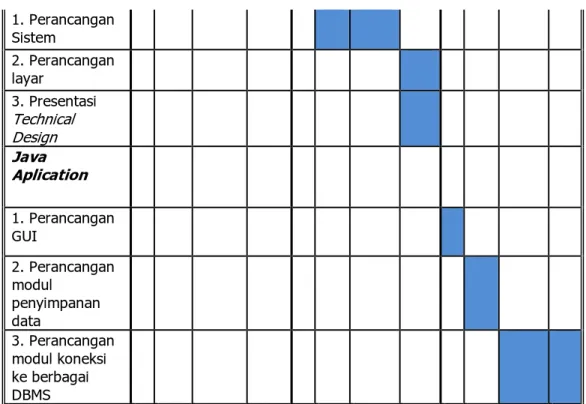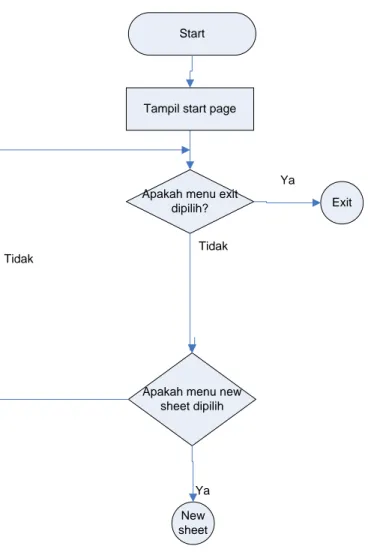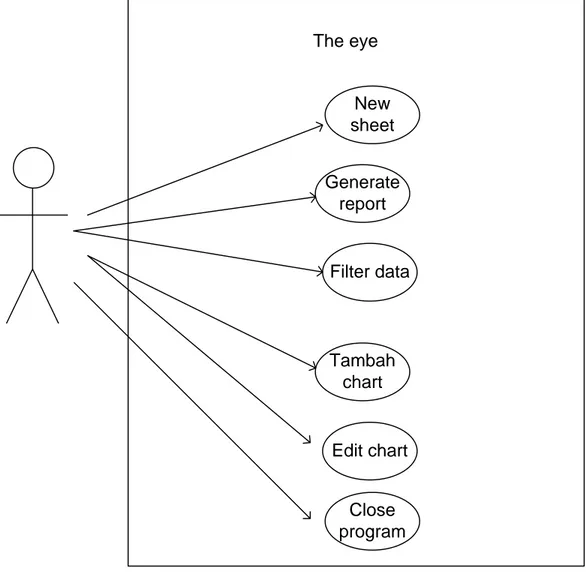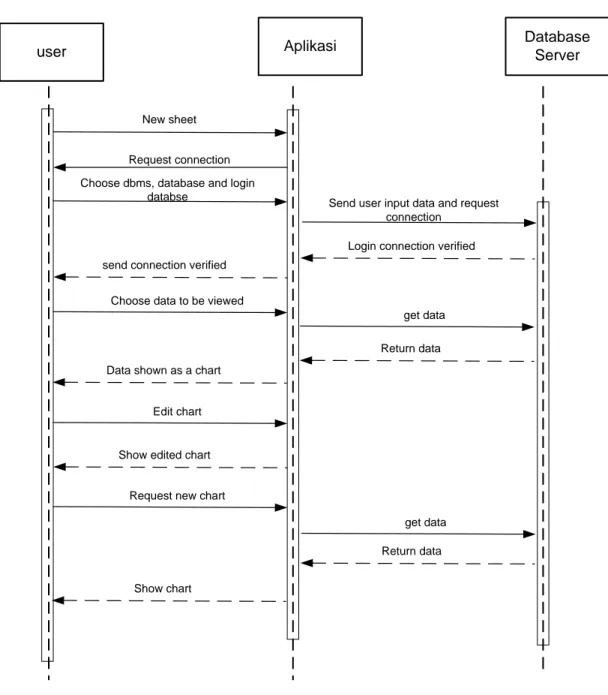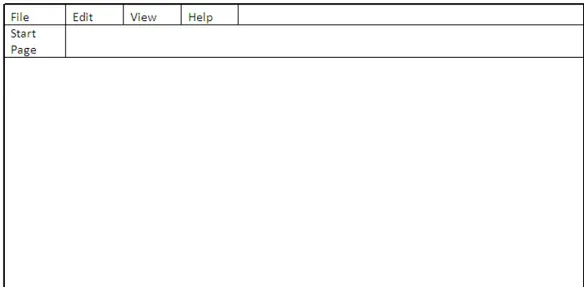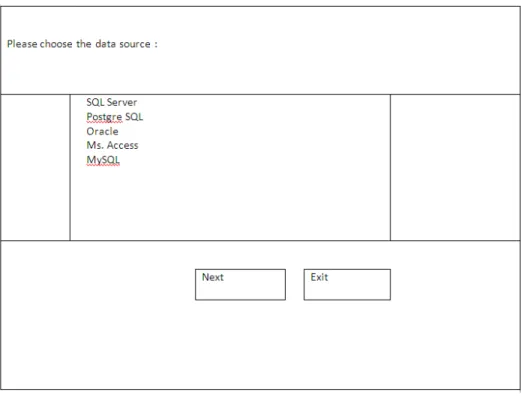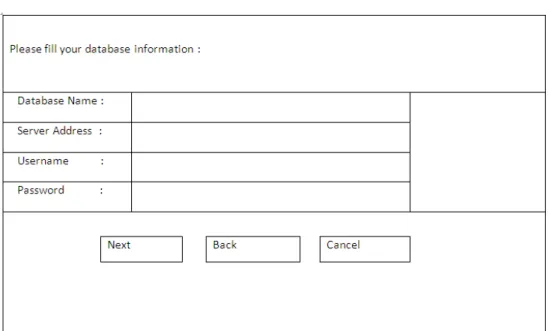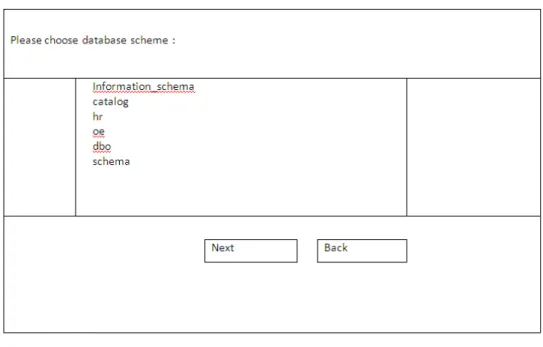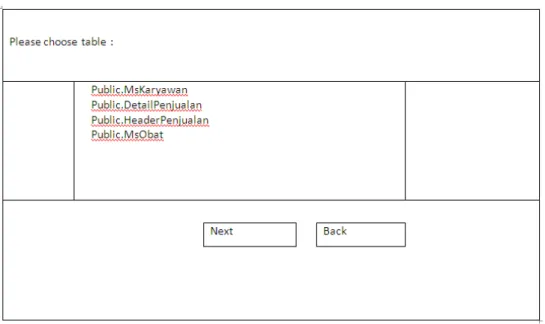4.1 Overview Perencanaan Aktivitas
Visualisasi data adalah konversi data ke dalam format visual sehingga karakteristik dari data dan relasi diantara item data atau atribut dapat di analisis atau dilaporkan.
Visualisasi data adalah satu dari yang teknik paling baik dan menarik untuk eksplorasi data. Manusia memiliki kemampuan membangun yang baik untuk menganalisis sejumlah besar informasi yang dipresentasi secara visual dan dapat mendeteksi pola umum, trend, dan pola yang tidak umum
Berikut adalah rangkuman dari langkah-langkah yang telah dilakukan dalam pembangunan piranti lunak untuk menvisualisasikan data.
a. Mengerti konsep visualisasi data.
b. Menentukan bahasa pemograman yang akan digunakan c. Menentukan IDE yang digunakan untuk membangun system d. Perancangan system.
e. Melakukan pengembangan aplikasi f. Melakukan uji coba aplikasi
g. Melakukan implementasi h. Melakukan evaluasi
Penjadwalan dari sistem ini dibagi menjadi tiga bagian. Bagian pertama adalah penjadwalan pada saat melakukan analisis dan perancangan. Bagian kedua adalah penjadwalan pada saat melakukan pengembangan aplikasi. Bagian ketiga adalah penjadwalan pada saat melakukan evaluasi dan pendokumentasian. Waktu yang penulis gunakan untuk membuat sistem ini seluruhnya adalah 5 bulan 1 minggu. Berikut adalah tabel dari penjadwalan tersebut.
Tabel 4.1 Jadwal Agustus-Oktober
Aktivitas
AGUSTUS SEPTEMBER OKTOBER I II III IV I II III IV I II III IV Concept Understanding 1. Mengerti Konsep Visualisasi Data secara Umum 2. Pemahaman kebutuhan piranti lunak visualisasi data 3. Pemahaman konsep open source Analysis 1. Penyebaran pre-questioner 2. Melakukan interview 3. Analisis kebutuhan piranti lunak visualisasi data Technical Design
1. Perancangan Sistem 2. Perancangan layar 3. Presentasi Technical Design Java Aplication 1. Perancangan GUI 2. Perancangan modul penyimpanan data 3. Perancangan modul koneksi ke berbagai DBMS
Tabel 4.2 Jadwal November-Januari
Aktivitas
NOVEMBER DESEMBER JANUARI
I II III IV I II III IV I II III IV Java Aplication 4. Perancangan modul konversi data ke format visual 5. Perancangan
modul filter data 6. Perancangan modul laporan 7. Pengintegrasian modul-modul 8. Penyempurnaan aplikasi Testing
1. Testing piranti
lunak oleh user 2. Penyebaran post-questioner Evaluation 1. Evaluasi 2. Perbaikan aplikasi Documentation 1. Pembuatan javadoc dari piranti lunak
Dalam bagian penjadwalan ini terdapat tujuh bagian, yakni Concept
Understanding, Analysis, Technical Design, Java Application, Testing,
Evaluation, Documentation.
Langkah Concept Understanding yang telah dilakukan dan telah terdeskripsi pada bab 1 dan bab 2.Sedangkan langkah Analysis telah terdeskripsi pada bab 3. Selanjutnya pada bab ini, penulis akan melakukan langkah Technical Design, Java Application, Testing, Evaluation,
Documentation.
4.2 Pemilihan Piranti Lunak untuk pengambangan Aplikasi
Subbab ini menerangkan bagaimana menentukan bahasa pemograman dan IDE yang digunakan untuk pengembangan piranti lunak yang menvisualisasikan data ini.
4.2.1 Pemilihan Bahasa Pemrograman
Sehubungan dengan kebutuhan aplikasi yang dijadikan open source, kami memilih java sebagai bahasa pemograman yang digunakan untuk mengembangkan aplikasi ini. Dikarenakan java merupakan bahasa pemograman yang juga open source. Selain itu, java memiliki komunitas open source yang banyak seperti JFreechart, JFreeReport, iText, dan lain-lain. Sehingga sangat cocok jika memilih java sebagai bahasa pemograman yang akan digunakan dalam pengembangan aplikasi untuk open source.
Selain itu, java sendiri dapat dijalankan pada semua platform sehingga tidak memiliki ketergantungan terhadap platform-paltform tertentu. Seperti dapat berjalan pada berbagai system operasi seperti linux, unix, solaris, dan juga windows.
4.2.2 Pemilihan IDE
Dikarenakan java yang dipilih sebagai bahasa yang digunakan dalam pengembangan aplikasi maka IDE yang digunakan dalam pengembangan piranti lunak ini adalah netbeans 6.5 dikarenakan, netbeans mudah untuk digunakan dan memiliki manajemen file yang baik.
Selain itu sehubungan dengan akan dijadikannya piranti lunak ini sebagai open source, kami memilih netbeans sebagai IDE yang kami gunakan karena netbeans juga merupakan piranti lunak yang berlisensi gratis
sehingga developer selanjutnya bias mengembangkan aplikasi ini dengan netbeans secara gratis.
4.2.3 Software Development Tools
Berikut adalah keterangan piranti-piranti lunak yang digunakan dalam
development piranti lunak visualisasi data.
Tabel 4.3 Software yang digunakan dalam development
Nama Software Tujuan Penggunaan Netbans IDE 6.5 Mendevelop piranti lunak
visualisasi data Postgrey Sebagai Database
Management System testing
MySQL Sebagai Database
Management System testing
Microsoft SQL Server 2005
Sebagai Database
Management System testing
Oracle Database 10g Sebagai Database
Management System testing
Microsoft Access Sebagai Database
4.3 Perancangan system
Aplikasi visualisasi data ini menggunakan metode perancangan Object Oriented Analysis and Design , dengan menggunakan bahasa Unified Modelling Language (UML).
Dengan UML, system analis diharapkan dapat manganalisa kebutuhan dari client mereka dengan membuat notasi yang dapat dimengerti oleh semua pihak baik dari programmer maupun user itu sendiri.
Menurut (Booch Rumbaugh , dan Jacobson, 1998 , p13) UML ialah bahasa standart untuk membuat ‘blueprint’ dari piranti lunak yang dapat digunakan untuk memvisualisasi, menentukan dan membangun serta mendokumentasikan hasil kerja dari system yang dirancang oleh piranti lunak.
Pada perancangan ini UML yang dipergunakan adalah sebagai berikut:
4.3.1 Flowchart
Sebuah flowchart atau diagram alur adalah teknik analitis yang digunakan untuk menjabarkan beberapa aspek dari sistem informasi dalam sebuah cara yang jelas, ringkas, dan logis. Flowchart menggunakan sebuah set simbol standar untuk menjelaskan prosedur proses transaksi yang digunakan serta aliran data dalam sistem secara bergambar. (Romney, 2002, halaman 166)
1. Start State
Start
Apakah menu exit
dipilih? Exit
Apakah menu new sheet dipilih New sheet Ya Tidak Ya Tidak
Tampil start page
2. New sheet New sheet Tampilkan Pesan Error Pilih dbms,database, dan input username ,
password Apakah Username Dan Password Sesuai Database? Ya Tidak
Pilih data yang akan di tampilkan
Chart tampil
Apakah Menu New sheet dipilih
Apakah Tambah chart dilakukan
Apakah Edit dan filter chart dilakukant
Apakah Menu Exit
dipilih Exit New sheet Chart tampil Chart berubah
Gambar 4.2 New Sheet
3. exit
Gambar 4.3 Exit
4.3.2 Use Case Diagram
Menurut (Booch, Rumbaugh, dan Jacobson, 1998, p97). Use Case diagram menggambarkan sekumpulan use case dan actor dan hubungan antara mereka.
New sheet Close program Edit chart Filter data Tambah chart The eye Generate report
Gambar 4.4 Use Case
4.3.3 Sequence Diagram
Menurut (Booch, Rumbaugh, dan Jacobson, 1998, p97). Sequence diagram merupakan diagram interaksi yang menekankan pada urutan waktu dari pertukaran message. Selain itu diagram ini juga menggambarkan interaksi – interaksi antar class yang terjadi pada saat user – user tersebut berinteraksi dengan sistem.
Sequence Data Visualizatioon
Aplikasi Database Server
New sheet
Request connection Choose dbms, database and login
databse
Send user input data and request connection
Login connection verified send connection verified
Choose data to be viewed
get data
Return data Data shown as a chart
user
Edit chart
Show edited chart
Request new chart
get data Return data
Show chart
4.4. Feature-Feature Aplikasi
Aplikasi Data Visualisasi digunakan untuk menggali informasi dari data untuk memperoleh informasi maka dibutuhkan suatu metode untuk mengambil data mentah. Nama table dan field pada database kerap sekali tidak dimengerti oleh user karena namanya yang panjang atau alas an lain. Dengan demikian user yang menggunakan software ini dapat menjadi sedikit mengalami kesulitan jika hal tersebut terjadi, maka dari itu diperlukannya Data Cleansing. Data Cleansing dilakukan dengan membuat view dari table-table yang kiranya dibutuhkan untuk cleansing data. Sehingga nama table dan nama field-field pada table dapat lebih di mengerti oleh user.
4.4.1. Handle untuk berbagai macam DBMS
Aplikasi The Eye juga melakukan proses pembentukan bahasa SQL yang ditangani oleh background proses The Eye yang nantinya juga dapat digunakan oleh user untuk kebutuhan tertentu. Seperti yang kita ketahui bersama bahwa bahasa SQL untuk tiap DBMS memiliki beberapa perbedaan mulai dari fungsi-fungsi , sintaks, atau bahkan symbol-simbol yang digunakan, untuk itu The Eye akan membentuk bahasa SQL yang sesuai dengan DBMS yang kita pilih untuk kita jadikan sumber data untuk pekerjaan kita.
4.4.2. Schema yang dapat digunakan
Software The Eye membaca database apa saja yang ada pada server yang kita tuju, lalu kemudian skema dan table. Software ini tidak dapat membaca view dan lainnya tetapi dalam software ini ada fitur untuk menulis sendiri query yang diinginkan pada query ini view dapat digunakan.
4.4.3. Relationship yang dapat digunakan
Sistem dapat memilih lebih dari sebuah dimana juga memungkin kan adanya 2 relasi atau lebih d antara table tersebut. Software Visualisasi data ini dapat membentuk relasi sebnayak apapun yang kita inginkan. Hanya tinggal menentukan field dari suatu table berelasi dengan field dari table lain.
4.4.4. Join yang dapat digunakan
Pada menu membuat relasi, join yang digunakan adalah inner join. Selain itu Software ini menyediakan fitur untuk menulis sendiri query dari user yang memungkinkan berbagai macam join yang di support oleh DBMS yang digunakan.(Secara default, join yang digunakan adalah inner join)
4.4.5. Charting dan Exporting yang dapat digunakan
Aplikasi The Eye merupakan aplikasi open source yang menggunakan beberapa aplikasi open source lainnya untuk membantu beberapa proses. Aplikasi lain yang kami gunakan adalah JFreeChart untuk membantu proses pembuatan grafik dan Jasper Report untuk membantu proses reporting.
Kami melakukan cukup banyak modifikasi pada JfreeChart dan Jasper Report sehingga dapat dipakai dengan cocok dengan aplikasi The Eye. Mulai dari proses penyajian data, cara pemilihan graph, sampai menampilkan data, kami
melakukan beberapa modifkasi pada source code JFreeChart dan JasperReport. Untuk proses lainnya selain JFreeChart untuk mendukung penggunaan grafik dan Jasper Report untuk penggunaan reporting, kami membuat semuanya mulai dari awal tanpa bantuan aplikasi lainnya. Mulai dari pembuatan desain tampilan aplikasi sampai background prosesnya.
4.4.6. Agregation yang dapat digunakan
Pada saat ini the eye hanya mendukung 5 fungsi agregasi dasar yaitu sum,count,avg,min dan max karena ini adalah 5 fungsi agregasi yang paling sering digunakan. Untuk agregasi lain aplikasi visualisasi data ini sanggat mungkin dikembangkan dan dilakukan penambahan fitur untuk berbagai macam agregasi.
4.5 Perancangan Layar
Pertama kali, user akan mengakses ke halaman yang disebut Start page. Pada halaman ini berisi informasi-informasi mengenai aplikasi visualisasi data ini juga terdapat logo. Merupakan halaman sambutan bagi user untuk memulai penggunaan aplikasi visualisasi data ini.
Terdapat menu-menu seperti File, Edit, View, Help yang dapat digunakan oleh user dalam menggunakan aplikasi visualisasi data ini.
Gambar 4.6 Perancangan Layar Start Page
Setelah halaman start page, di bagian menu File -> New Sheet yang digunakan untuk membuat sheet baru , maka user akan disuruh mengisi beberapa form yang digunakan untuk membuat koneksi ke database yang akan kita
Halaman berikut digunakan untuk memilih DBMS yang digunakan untuk mengambil data yang diperlukan. Aplikasi visualisasi data ini men-support beberapa DBMS seperti : • SQL Server • Postgre SQL • Oracle • Ms. Access • MySQL
Tidak tertutup kemungkinan untuk menambah kemampuan koneksi selain DBMS yang disebutkan diatas, mengingat aplikasi ini merupakan open source sehingga siapa pun dapat menambah dan mempebarui sesuai dengan kebutuhan.
Dibawahnya terdapat tombol Next yang digunakan untuk melanjutkan pengisian form koneksi sedangkan tombol Exit untuk keluar dari aplikasi.
Gambar 4.7 Perancangan Layar Data Source
Setelah user menekan tombol next maka form selanjutnya adalah form yang digunakan untuk pengisian informasi-informasi mengenai database yang digunakan. Terdiri dari beberapa properties sebagai berikut :
¾ Database name
Merupakan nama instance/database yang dipergunakan. ¾ Server Address
Adalah alamat server dimana database tersebut berjalan. Tidak tertutup kemungkinan menggunakan remote database. Jadi, melalui aplikasi ini dapat digunakan untuk mengambil data dari database yang berbeda komputer. Dengan syarat, user tersebut memiliki priviledge untuk mengakses database tersebut.
¾ Username and Password
Username dan password digunakan untuk login ke dalam database bersangkutan sehingga hanya user yang memiliki hak akses dapat mengakses database yang digunakan untuk pengambilan data.
Gambar 4.8 Perancangan Layar Database Information
Setelah pengisian informasi mengenai database pada form yang sebelumnya, selanjutnya adalah pemilihan schema yang digunakan.
Gambar 4.9 Perancangan Layar Database Schema
Jika telah memilih schema yang akan digunakan tekan tombol Next untuk melanjutkan, juga tersedia tombol Back yang digunakan untuk kembali ke form sebelumnya jika terjadi kesalahan dalam pengisian form.
Langkah selanjutnya adalah pemilihan table dimana data-data tersimpan. Pada form ini dapat dipilih lebih dari satu table. Hanya menekan tombol Shift dan klik kiri pada mouse untuk memilih lebih dari satu table.
Gambar 4.10 Perancangan Layar Choose Table
Untuk melanjutkan tekan tombol Next.
Berikutnya adalah pembentukan relationship atau hubungan antar table yang telah dipilih pada form sebelumnya. Untuk pemilihan 1 table saja pada form sebelum ini, maka user dapat langsung saja menekan tombol Submit untuk mengakhiri pembuatan sheet baru. Jika lebih dari satu table yang dipilih maka user terlebih dahulu harus membuat relationshipnya
Langkah awal tekan tombol Create Relationship, kemudian pada bagian Table Name telah tersedia nama-nama table yang telah user pilih sebelumnya dan tentukan nama table beserta fieldnya yang akan dijadikan pembanding dengan table disebelahnya.
Setelah itu, tekan tombol Add Relationship untuk membuat relation antar table. Tidak tertutup kemungkinan, dapat dibuat lebih dari satu relationship jika table yang digunakan lebih dari dua table.
Berikut ini adalah halaman utama. Muncul setelah melakukan setting koneksi pada form-form sebelumnya.
Gambar 4.12 Perancangan Layar ROCB Main Page
Pada halaman utama ini, terdapat banyak fitur yang dapat digunakan untuk seperti sebagai berikut :
¾ View Query
¾ View Data
¾ Graph Style
¾ Generate report
¾ Fill row and column
Fill Row and Column
Untuk membuat grafik maka dibutuhkan data-data yang ingin ditampilkan. Oleh sebab itu, terlebih dahulu data tersebut sebelumnya telah dipisah menjadi 2 bagian yaitu :
• Measurement
Adalah data-data yang dapat dihitung seperti angka. Biasanya digunakan untuk mengisi sumbu y pada grafik.
• Dimension
Adalah data-data yang tidak dapat dihitung secara aritmatik. Biasanya digunakan untuk mengisi sumbu x pada grafik. Akan tetapi, tidak tertutup kemungkinan dapat mengisi sumbu y pada grafik setelah diberi aggregate.
Untuk mengisi bagian row dan column, user hanya perlu men-drag ke row atau column sesuai dengan kebutuhan dari bagian measurement dan dimension. Untuk memunculkan grafik paling tidak memerlukan 1 row dan 1 column yang perlu di-drag sehingga data-datanya dapat diproses dan ditampilkan dalam bentuk grafik.
Graph Style
Pada fitur ini berfungsi untuk mengubah tipe-tipe grafik yang ingin ditampilkan. Tipe-tipe grafik yang tersedia adalah :
• Bar Chart • Bar Chart 3D • Line Chart • Line Chart 3D • Staked Chart • Area Chart • Pie Chart
User dapat memilih sesuai dengan keinginan dan kebutuhan. Dapat mempergunakan kombo box yang telah tersedia untuk memilih tipe-tipe chart ini.
Filtering
Fitur ini digunakan untuk menyaring data-data yang akan ditampilkan pada grafik dengan mengisi filter yang diinginkan pada text box yang telah disediakan.
Filtering ini sendiri dibagi menjadi 2 tipe yaitu : • Non-aggregate filtering
Digunakan jika ingin menyaring data-data pada bagian sumbu x yaitu data-data dimension.
• Aggregate filtering
Digunakan jika ingin menyaring data-data pada bagian sumbu y yaitu data-data measurement.
View Query
Digunakan untuk melihat syntax SQL yang digunakan untuk mengambil data.
View Data
Digunakan untuk melihat data-data pada grafik dalam bentuk table
Gambar 4.13 Perancangan Layar View Data
Digunakan untuk membuat report yang berisi data-data yang ditampilan dalam bentuk pdf, csv, text, dan berbagai tipe file lainnya.
4.5 Testing dan Tampilan Layar
4.5.1 Testing
Proses testing dilakukan dengan mengetes fitur-fitur yang disediakan oleh aplikasi visualisasi data ini, dengan me-list semua fitur yang disediakan oleh aplikasi ini dan melakukan pencekan bahwa fitur telah berjalan dengan baik. Berikut adalah fitur dari aplikasi visualisasi data ini:
1. Testing menggunakan DBMS SQL Server 2005
Tabel 4.4 Testing SQL Server 2005
Modul Fitur Status
Koneksi Berhasil
Sebuah table
Membaca table dan field yang dilpilih user Berhasil
Drag and drop field-field yang dipilih Berhasil
Pembentukan grafik Berhasil
Aggregate function untuk grafik
‐ Sum ‐ Count ‐ Max ‐ Min Berhasil Berhasil Berhasil Berhasil Berhasil
‐ Avg
Pengeditan tampilan grafik Berhasil
Pengubahan jenis grafik(edit chart) ‐ Bar chart ‐ Bar chart 3d ‐ Line chart ‐ Line chart 3d ‐ Area chart ‐ Stacked chart ‐ Pie chart Berhasil Berhasil Berhasil Berhasil Berhasil Berhasil Berhasil Filtering ‐ Aggregate ‐ Non aggregate Berhasil Berhasil
View sql query Berhasil
View data dalam bentuk table dari grafik Berhasil
Membuat report dari grafik Berhasil
Banyak table Membuat relasi Berhasil
Membaca table dan field yang dilpilih user Berhasil
Drag and drop field-field yang dipilih Berhasil
Pembentukan grafik Berhasil
Aggregate function untuk grafik
‐ Sum ‐ Count ‐ Max ‐ Min ‐ Avg Berhasil Berhasil Berhasil Berhasil Berhasil
Pengeditan tampilan grafik Berhasil Pengubahan jenis grafik(edit chart)
‐ Bar chart ‐ Bar chart 3d ‐ Line chart ‐ Line chart 3d ‐ Area chart ‐ Stacked chart ‐ Pie chart Berhasil Berhasil Berhasil Berhasil Berhasil Berhasil Berhasil Filtering ‐ Aggregate ‐ Non aggregate Berhasil
View sql query Berhasil
View data dalam bentuk table dari grafik Berhasil
Membuat report dari grafik Berhasil
2. Testing menggunakan DBMS Postgre SQL
Tabel 4.5 Testing Postgre SQL
Modul Fitur Status
Koneksi Berhasil
Sebuah table
Membaca table dan field yang dilpilih user Berhasil
Drag and drop field-field yang dipilih Berhasil
Pembentukan grafik Berhasil
Aggregate function untuk grafik
‐ Sum
‐ Count
Berhasil Berhasil
‐ Max ‐ Min ‐ Avg Berhasil Berhasil Berhasil
Pengeditan tampilan grafik Berhasil
Pengubahan jenis grafik(edit chart) ‐ Bar chart ‐ Bar chart 3d ‐ Line chart ‐ Line chart 3d ‐ Area chart ‐ Stacked chart ‐ Pie chart Berhasil Berhasil Berhasil Berhasil Berhasil Berhasil Berhasil Filtering ‐ Aggregate ‐ Non aggregate Berhasil Berhasil
View sql query Berhasil
View data dalam bentuk table dari grafik Berhasil
Membuat report dari grafik Berhasil
Banyak table Membuat relasi Berhasil
Membaca table dan field yang dilpilih user Berhasil
Drag and drop field-field yang dipilih Berhasil
Aggregate function untuk grafik ‐ Sum ‐ Count ‐ Max ‐ Min ‐ Avg Berhasil Berhasil Berhasil Berhasil Berhasil
Pengeditan tampilan grafik Berhasil
Pengubahan jenis grafik(edit chart) ‐ Bar chart ‐ Bar chart 3d ‐ Line chart ‐ Line chart 3d ‐ Area chart ‐ Stacked chart ‐ Pie chart Berhasil Berhasil Berhasil Berhasil Berhasil Berhasil Berhasil Filtering ‐ Aggregate ‐ Non aggregate Berhasil
View sql query Berhasil
View data dalam bentuk table dari grafik Berhasil
3. Testing menggunakan DBMS Oracle
Tabel 4.6 Testing Oracle
Modul Fitur Status
Koneksi Berhasil
Sebuah table
Membaca table dan field yang dilpilih user Berhasil
Drag and drop field-field yang dipilih Berhasil
Pembentukan grafik Berhasil
Aggregate function untuk grafik
‐ Sum ‐ Count ‐ Max ‐ Min ‐ Avg Berhasil Berhasil Berhasil Berhasil Berhasil
Pengeditan tampilan grafik Berhasil
Pengubahan jenis grafik(edit chart) ‐ Bar chart ‐ Bar chart 3d ‐ Line chart ‐ Line chart 3d ‐ Area chart ‐ Stacked chart ‐ Pie chart Berhasil Berhasil Berhasil Berhasil Berhasil Berhasil Berhasil Filtering ‐ Aggregate ‐ Non aggregate Berhasil Berhasil
View sql query Berhasil
Membuat report dari grafik Berhasil
Banyak table Membuat relasi Berhasil
Membaca table dan field yang dilpilih user Berhasil
Drag and drop field-field yang dipilih Berhasil
Pembentukan grafik Berhasil
Aggregate function untuk grafik
‐ Sum ‐ Count ‐ Max ‐ Min ‐ Avg Berhasil Berhasil Berhasil Berhasil Berhasil
Pengeditan tampilan grafik Berhasil
Pengubahan jenis grafik(edit chart) ‐ Bar chart ‐ Bar chart 3d ‐ Line chart ‐ Line chart 3d ‐ Area chart ‐ Stacked chart ‐ Pie chart Berhasil Berhasil Berhasil Berhasil Berhasil Berhasil Berhasil Filtering ‐ Aggregate ‐ Non aggregate Berhasil
View data dalam bentuk table dari grafik Berhasil
Membuat report dari grafik Berhasil
4. Testing menggunakan DBMS Microsoft Access
Tabel 4.7 Testing Microsoft Access
Modul Fitur Status
Koneksi Berhasil
Sebuah table
Membaca table dan field yang dilpilih user Berhasil
Drag and drop field-field yang dipilih Berhasil
Pembentukan grafik Berhasil
Aggregate function untuk grafik
‐ Sum ‐ Count ‐ Max ‐ Min ‐ Avg Berhasil Berhasil Berhasil Berhasil Berhasil
Pengeditan tampilan grafik Berhasil
Pengubahan jenis grafik(edit chart) ‐ Bar chart ‐ Bar chart 3d ‐ Line chart ‐ Line chart 3d ‐ Area chart ‐ Stacked chart ‐ Pie chart Berhasil Berhasil Berhasil Berhasil Berhasil Berhasil Berhasil Filtering Berhasil
‐ Aggregate ‐ Non aggregate
Berhasil
View sql query Berhasil
View data dalam bentuk table dari grafik Berhasil
Membuat report dari grafik Berhasil
Banyak table Membuat relasi Berhasil
Membaca table dan field yang dilpilih user Berhasil
Drag and drop field-field yang dipilih Berhasil
Pembentukan grafik Berhasil
Aggregate function untuk grafik
‐ Sum ‐ Count ‐ Max ‐ Min ‐ Avg Berhasil Berhasil Berhasil Berhasil Berhasil
Pengeditan tampilan grafik Berhasil
Pengubahan jenis grafik(edit chart) ‐ Bar chart ‐ Bar chart 3d ‐ Line chart ‐ Line chart 3d ‐ Area chart ‐ Stacked chart ‐ Pie chart Berhasil Berhasil Berhasil Berhasil Berhasil Berhasil Berhasil
Filtering
‐ Aggregate ‐ Non aggregate
Berhasil
View sql query Berhasil
View data dalam bentuk table dari grafik Berhasil
Membuat report dari grafik Berhasil
5. Testing menggunakan DBMS MySQL
Tabel 4.8 Testing MySQL
Modul Fitur Status
Koneksi Berhasil
Sebuah table
Membaca table dan field yang dilpilih user Berhasil
Drag and drop field-field yang dipilih Berhasil
Pembentukan grafik Berhasil
Aggregate function untuk grafik
‐ Sum ‐ Count ‐ Max ‐ Min ‐ Avg Berhasil Berhasil Berhasil Berhasil Berhasil
Pengeditan tampilan grafik Berhasil
Pengubahan jenis grafik(edit chart) ‐ Bar chart ‐ Bar chart 3d
Berhasil Berhasil Berhasil
‐ Line chart ‐ Line chart 3d ‐ Area chart ‐ Stacked chart ‐ Pie chart Berhasil Berhasil Berhasil Berhasil Filtering ‐ Aggregate ‐ Non aggregate Berhasil Berhasil
View sql query Berhasil
View data dalam bentuk table dari grafik Berhasil
Membuat report dari grafik Berhasil
Banyak table Membuat relasi Berhasil
Membaca table dan field yang dilpilih user Berhasil
Drag and drop field-field yang dipilih Berhasil
Pembentukan grafik Berhasil
Aggregate function untuk grafik
‐ Sum ‐ Count ‐ Max ‐ Min ‐ Avg Berhasil Berhasil Berhasil Berhasil Berhasil
Pengubahan jenis grafik(edit chart) ‐ Bar chart ‐ Bar chart 3d ‐ Line chart ‐ Line chart 3d ‐ Area chart ‐ Stacked chart ‐ Pie chart Berhasil Berhasil Berhasil Berhasil Berhasil Berhasil Berhasil Filtering ‐ Aggregate ‐ Non aggregate Berhasil
View sql query Berhasil
View data dalam bentuk table dari grafik Berhasil
4.5.2 Tampilan Layar
Pada saat pertama kali piranti lunak dijalankan maka akan muncul
loading screen
Gambar 4.14 Layar Loading Page
user akan mengakses ke halaman yang disebut Start page.
User memilih dbms apa yang mereka gunakan.
Gambar 4.16 Layar Pemilihan dbms
User menginput informasi dari database seperti nama database, server,
username dan password
user memilih schema yang digunakan
Gambar 4.18 Layar Pemilihan Schema Databse
user memilih table yang digunakan
User membangun relasi antara table yang digunakan digunakan.
Gambar 4.20 Layar Pemilihan Create Relation
Pada halaman ini user dapat men-drag drop data-data yang ingin ditampilkan.
Halaman-halman dibawah ini adalah contoh halaman untuk menampilkan data dalam bentuk grafik.
Gambar 4.22 Layar Tampilan grafik 1
Gambar 4.24 Layar Tampilan grafik 3
Halaman dibawah adalah halaman untuk membuat report.
Halaman dibawah adalah halaman hasil dari report.
Gambar 4.26 Layar Tampilan Report
4.6 Post Questioner
1. Apakah software visualisasi data ini mudah digunakan oleh mereka yang tidak mengerti perograman?
Hasil Kuesioner
Tidak setuju 0% Setuju 68% Sangat Setuju 32% Sangat tidak setuju 0%2. Apakah software visualisasi data ini dapat berjalan dengan baik dan menvisualisasikan data dengan benar?
1. sangat setuju 2.setuju 3.tidak setuju 4.sangat tidak setuju
Hasil Kuesioner
Tidak setuju 0% Setuju 8% Sangat Setuju 92% Sangat tidak setuju 0%3. Apakah software visualisasi data ini yang memungkinkan untuk melakukan ke banyak dbms membuat software ini felksibel dan membantu?
1. sangat setuju 2.setuju 3.tidak setuju 4.sangat tidak setuju Hasil Kuesioner Tidak setuju 0% Setuju 0% Sangat Setuju 100% Sangat tidak setuju 0%
4. Apakah software visualisasi data ini membuat anda lebih mudah untuk melihat data yang ada pada database?
1. sangat setuju 2.setuju 3.tidak setuju 4.sangat tidak setuju
Hasil Kuesioner Tidak setuju 0% Setuju 0% Sangat Setuju 100% Sangat tidak setuju 0%
5. Apakah dengan software visualisasi data ini, anda dapat menjadi lebih cepat mendapatkan informasi pada database?
1. sangat setuju 2.setuju 3.tidak setuju 4.sangat tidak setuju Hasil Kuesioner Tidak setuju 0% Setuju 4% Sangat Setuju 96% Sangat tidak setuju 0%
6. Apakah software ini memudahkan anda untuk melihat atau menvisualisasikan data dari segi waktu dan tenaga?
1. sangat setuju 2.setuju 3.tidak setuju 4.sangat tidak setuju
Hasil Kuesioner Tidak setuju 0% Setuju 0% Sangat Setuju 100% Sangat tidak setuju 0%
7. Apakah software visualisasi data ini memudahkan anda untuk mengambil keputusan atau memantau perkembangan dari informasi yang didapat dari databse yang divisualisasikan software ini?
1. sangat setuju 2.setuju 3.tidak setuju 4.sangat tidak setuju Hasil Kuesioner Tidak setuju 0% Setuju 8% Sangat Setuju 92% Sangat tidak setuju 0%
8. Apakah software visualisasi data di luaran sana memiliki harga yang cukup tinggi?
1. sangat setuju 2.setuju 3.tidak setuju 4.sangat tidak setuju
Hasil Kuesioner Tidak setuju 16% Setuju 22% Sangat Setuju 62% Sangat tidak setuju 0%
9. Apakah software visualisasi data yang berlisensi gratis ini cukup membantu?
1. sangat setuju 2.setuju 3.tidak setuju 4.sangat tidak setuju Hasil Kuesioner Tidak setuju 0% Setuju 21% Sangat Setuju 79% Sangat tidak setuju 0%
10. Apakah software visualisasi data yang di-open source cukup membantu untuk penambahan fitur-fitur yang diinginkan sesuai kebutuhan perusahaan?
1. sangat setuju 2.setuju 3.tidak setuju 4.sangat tidak setuju
Hasil Kuesioner Tidak setuju 0% Setuju 9% Sangat Setuju 91% Sangat tidak setuju 0%